Statut d'adhésion et bouton de mise à jour
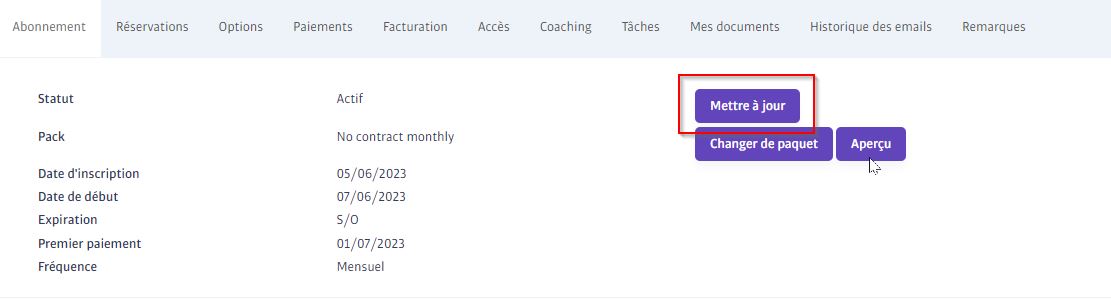
Le Mise à jour Le bouton se trouve sur l'onglet Adhésion du profil d'un membre et est utilisé pour mettre à jour le statut de l'adhésion d'un membre. De nombreux types de statut d'adhésion sont définis automatiquement par le logiciel (lorsqu'un paiement échoue par exemple), mais certains peuvent également être définis manuellement (par exemple Suspendre).
Vous pouvez facilement et rapidement voir le statut d’adhésion de ce membre en haut de la page. Le statut de membre peut être l’un des types suivants :
Type de statut | Description |
|---|---|
Actif | Une adhésion actuelle sans aucun problème de paiement. A un accès à la salle de sport comme d'habitude. |
Annulé | Une adhésion qui a été annulée manuellement (généralement à la demande d'un membre). Pas d'accès. |
Par défaut | Une adhésion avec un échec de paiement - accès autorisé dans certaines circonstances, en fonction du territoire et du statut de paiement. |
Supprimé | Un membre qui a été supprimé manuellement. Pas d'accès. |
Expiré | Une adhésion qui avait une date d'expiration et qui a atteint la fin de cette période. Pas d'accès. |
En attente | Une adhésion partiellement complète d'un certain type. Il manque généralement des informations de paiement ou est en attente de paiement effectif. Les détails exacts varient selon les territoires. |
Suspendu | Habituellement, cela indique un PAR-Q incomplet, ou un membre qui n'a pas encore été intronisé, ou une suspension en raison d'une mauvaise conduite. Pas d'accès. |
Transféré | Valable uniquement pour les clubs multi-sites autorisant les transferts - le membre a été transféré vers un autre club d'origine. Accès accordé s’ils ont par ailleurs un bon statut. |
Pour un membre actif, le menu ci-dessous apparaîtra lorsque vous appuierez sur la touche Mise à jour bouton : (le contenu peut varier selon le territoire/le fournisseur de paiement)
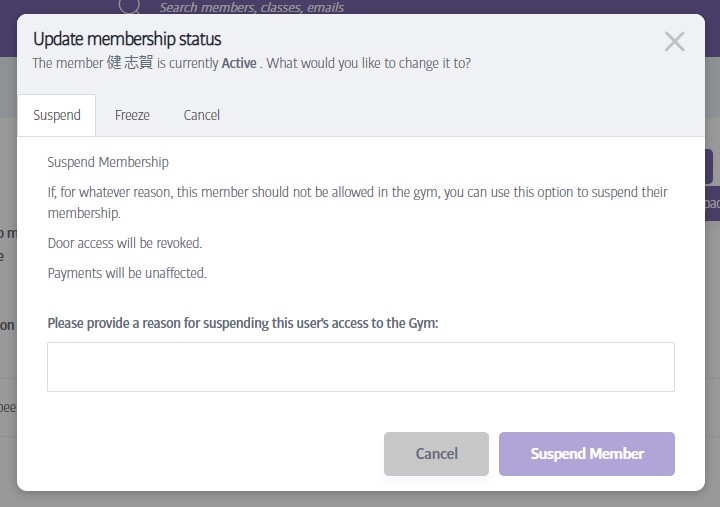
Vous pouvez suspendre, geler ou annuler manuellement un abonnement en appuyant sur l'onglet approprié et en saisissant les détails requis.
Suspendre
Un membre suspendu ne peut pas accéder au gymnase, mais ses paiements continuent normalement. Vous pouvez choisir de suspendre temporairement un membre qui ne se présente pas régulièrement aux réservations par exemple, ou qui n'a pas terminé son PAR-Q, malgré des demandes répétées de le faire. Les raisons dépendent en grande partie des conditions générales de votre club particulier.
Voir Suspendre un membre
Geler
Un membre gelé se voit également interdire l’accès au gym, mais ses paiements sont également stoppés pendant toute la durée du gel*. Les membres qui s'absentent pendant un certain temps peuvent demander un gel, afin d'éviter de payer leur adhésion pendant leurs vacances par exemple.
Voir Geler un membre
Annuler
Vous pouvez annuler une adhésion immédiatement si vous le souhaitez, voir Annuler un abonnement
*Sous réserve des délais de préavis et des dates de recouvrement privilégiées imposées par l'intégration du paiement.
Note
Si vous choisissez de Suspendre ou Geler un membre, le contenu de ce menu changera en conséquence pour vous permettre de réactiver ou de débloquer le membre.
Suspendre un membre
Lorsqu'un membre est défini sur le statut « Suspendu », son accès à tous les clubs Anytime Fitness s'arrêtera immédiatement car il passera automatiquement au statut rouge sur ClubHub. Toutefois, les paiements du membre continueront.
Pour mettre un membre au statut « Suspendu », cliquez sur « Mettre à jour », puis choisissez l'onglet « Suspendre » :
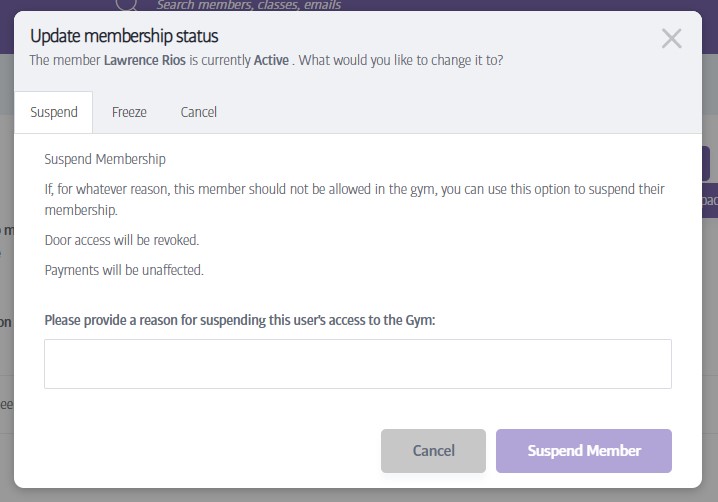
Dans cette fenêtre, vous devez écrire la raison pour laquelle le membre est suspendu, puis cliquer sur « Suspendre le membre » en bas. La suspension sera appliquée immédiatement.
Avis
Il n'est actuellement pas possible de programmer le statut Suspendu. Lorsque vous l'allumez, l'état change immédiatement et il doit également être supprimé manuellement.
Le nouveau statut s'affichera sur le profil du membre :
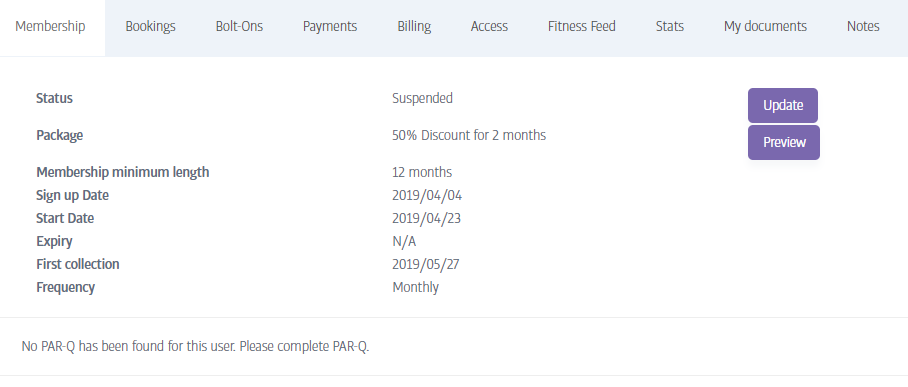
Pour retirer la suspension, suivez le même processus. Cliquez sur 'Mettre à jour' :
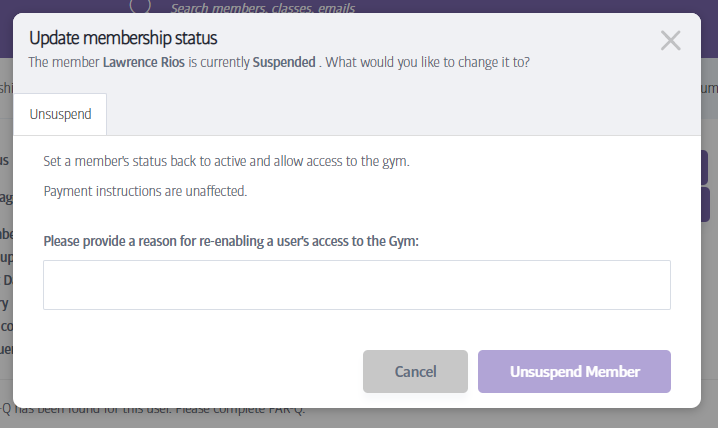
Encore une fois, vous devez écrire une raison, puis cliquer sur Supprimer le statut de suspension. Le membre reviendra immédiatement à Actif.
Avis
Lorsqu'un membre est suspendu, la seule option de statut est de le réactiver. Si vous souhaitez les annuler ou les geler, vous devrez d'abord les réactiver.
Enfin, lorsqu'un membre est suspendu ou non suspendu, l'action, l'heure et l'utilisateur qui l'a fait sont tous enregistrés dans les notes du membre, disponibles depuis l'onglet Notes :
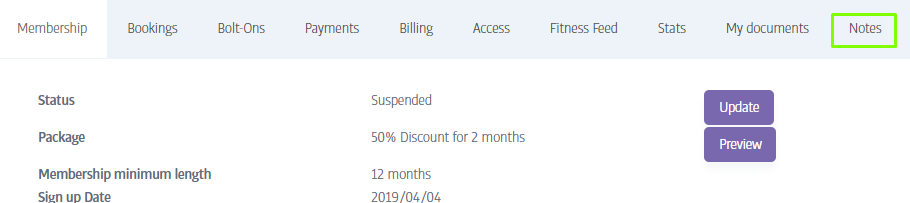
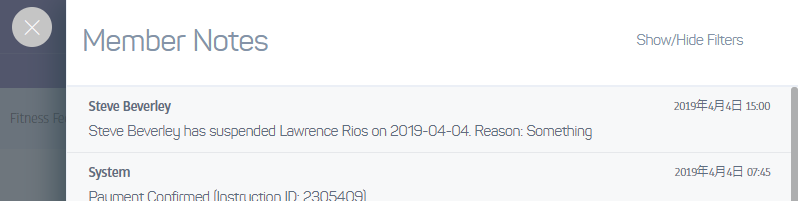
Geler un membre
Lorsqu'un membre est gelé, son accès à la salle de sport s'arrête temporairement et les paiements de son adhésion sont suspendus. Cela peut être utilisé par exemple si le membre choisit de partir en vacances. Contrairement à une suspension normale, un gel doit être appliqué et levé à des dates ultérieures. Un gel peut également être supprimé ou prolongé manuellement.
Note
L'option de gel n'est disponible que pour les membres ayant une adhésion en cours et qui disposent également d'une instruction de paiement valide.
Pour geler un membre, cliquez sur « Mettre à jour » et choisissez l'onglet « Geler ».
Ici, vous devrez définir une date de gel. Celui-ci doit être défini pour commencer à la prochaine date normale de recouvrement des paiements, ou à un certain nombre de dates de paiement dans le futur.
Définissez cette date de début de gel, la date de fin, et fournissez également une raison :
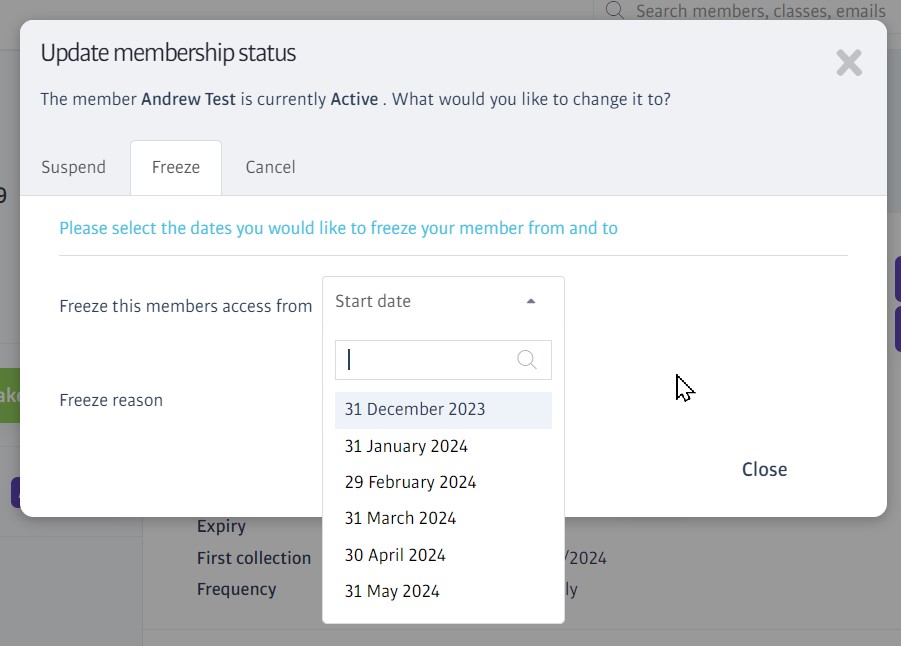
Un résumé des changements d’adhésion/paiement suivra :
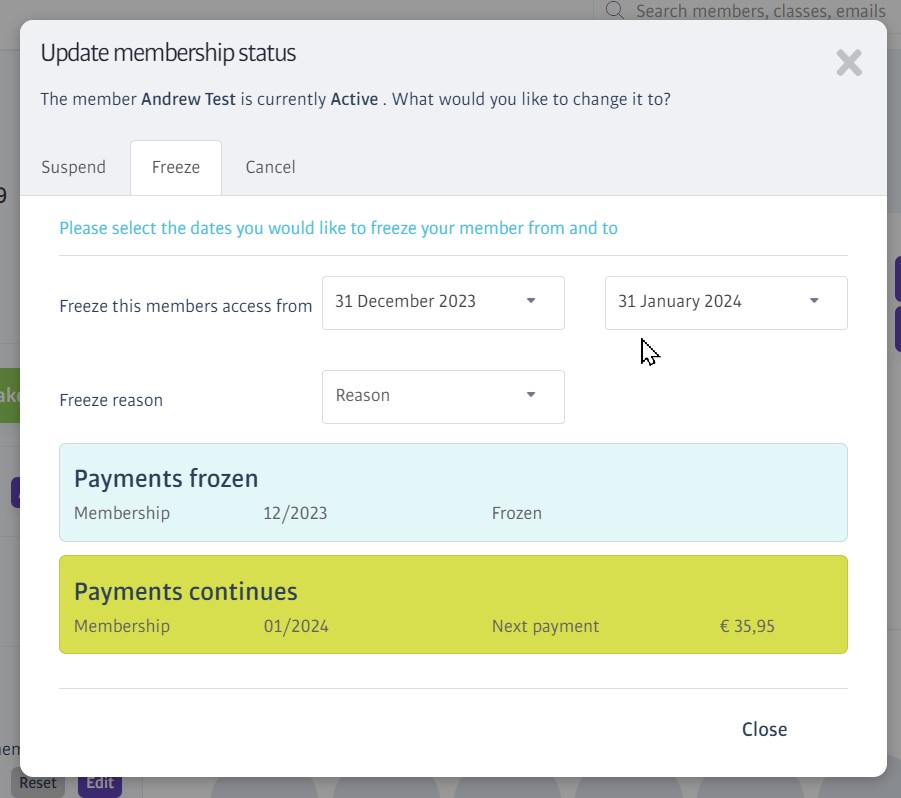
Si tout est en ordre, appuyez sur la touche Geler l’adhésion bouton pour confirmer.
Le statut du membre sera mis à jour comme suit :

Annuler un abonnement
Toute adhésion peut être annulée avec effet immédiat.
L'annulation d'un membre entraînera instantanément :
Révoquer leur accès à la porte
Envoyez une demande d'annulation au prestataire de paiement en cours, afin d'arrêter les encaissements ultérieurs.
Pour annuler un membre, sélectionnez simplement le Annuler onglet du Mise à jour fenêtre et indiquez le motif de l'annulation :
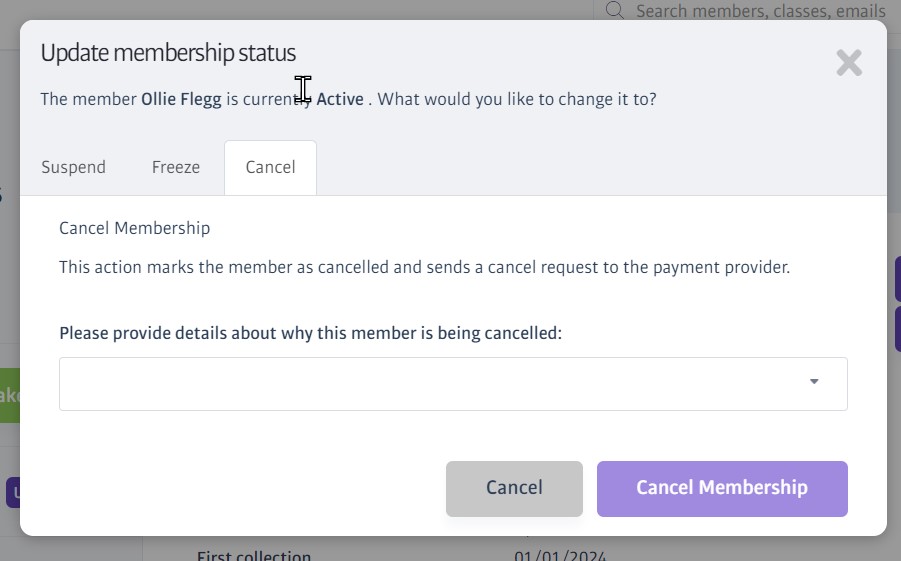
Attention
Si vous annulez un abonnement, le système prendra plusieurs secondes pour traiter l'annulation et obtenir un accusé de réception du fournisseur de paiement - veuillez être patient et attendre une notification de « réussite » !
Note
Lorsque vous annulez un abonnement, un certain nombre de notes sont ajoutées au profil du membre détaillant qui a annulé l'abonnement et pourquoi. Une note supplémentaire est ajoutée lorsque l'instruction de paiement est confirmée annulée par le prestataire de paiement.
Note
Un membre annulé aura toujours un profil de membre sur le système, mais avec le statut « Annulé ». Vous pouvez toujours rechercher, sélectionner et afficher ce membre, ainsi qu'un nouveau bouton intitulé Rejoindre le membre apparaîtra sur son profil pour vous permettre de réinscrire ce membre à un moment donné dans le futur.